ネットワーク設定を変更するとすぐに広告がブロックされます
に タシュリーフ・シャリーフ
Advertisement
更新日
- これらの厄介で迷惑なスマート TV 広告で、お気に入りのコンテンツを楽しむことができませんか?
- スマート TV には、このような広告を表示するためのデータを収集する組み込みの設定があります。
- スマート TV で広告をブロックする場合は、DNS サーバーを変更するか、ルーター経由で個々の広告リンクをブロックします。

- 簡単な移行: Opera アシスタントを使用して、ブックマーク、パスワードなどの既存のデータを転送します。
- リソースの使用を最適化: RAM メモリは、他のブラウザーよりも効率的に使用されます。
- 強化されたプライバシー: 無料で無制限の VPN が統合されています
- 広告なし: 組み込みの広告ブロッカーがページの読み込みを高速化し、データマイニングから保護します
- ゲームフレンドリー: Opera GX はゲーム向けの最初で最高のブラウザです
- オペラをダウンロード
お気づきの方もいらっしゃると思いますが、スマート TV のコストはここ数年で大幅に低下しています。 その理由は、メーカーが現在、収益を生み出すために広告に依存しているからです。 しかし、ユーザーがスマート TV で広告をブロックできる方法はありますか?
多くのように見えますが、すべてが機能するわけではなく、ユーザーが広告を見たほうがよいと考えるほど難しいものもあります. そのため、スマートテレビで広告をブロックする最も簡単な方法を提供することが私たちの責任であることがわかりました. 先を読んで調べてください。
Advertisement
すべてのスマート TV に広告が表示されますか?
ほとんどのスマート TV には広告が表示されますが、すべてのメーカーに当てはまるわけではないことを願っています。 しかし、主要なものや、Roku などのテレビ サービス プロバイダーでさえ、視聴者に広告を表示します。 少し前に、Roku は NFL ゲームの生放送中にベッドの広告を掲載しました。
Vizio、Samsung、LG、TCL などの大手メーカーは、視聴パターン、場所、その他の重要な情報について収集されたデータに基づいて、視聴者に広告を表示します。
長い広告休憩を待たなければならなかった時代は過ぎ去りましたが、時折のポップアップは同様に侵略的で問題があります.
スマートテレビはデータを収集しますか?
これは多くの人にとってショッキングなことかもしれませんが、答えは はい. 一部のスマート TV には、 自動コンテンツ認識 (ACR)、視聴されているチャンネルとその時間に関する情報を収集します。
しかし、なぜテレビが情報を保存したり共有したりするのでしょうか? ターゲットを絞った広告を掲載するために広告主に販売するため。 そのため、スマート TV はデータを収集するだけでなく、潜在的な広告主と共有しています。 次回スマートテレビをセットアップするときは、利用規約をよくお読みください。
スマート TV で広告をブロックするにはどうすればよいですか?
1.DNS サーバーを変更する
- スマートテレビで、 高度なネットワーク 設定。 どのメーカーでも、すべてのテレビにオプションがあります。
- さあ、選んで DNS サーバー そして手動に設定。
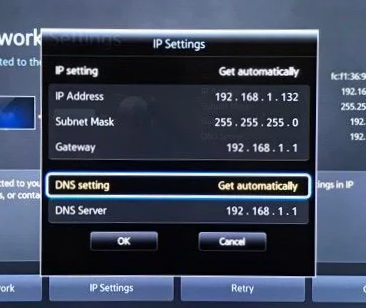
- として次の値を入力します。 DNS サーバー、変更を保存します。
- 優先 DNS サーバー: 94.140.14.14
- 代替 DNS サーバー (尋ねられた場合): 94.140.15.15
前に使用した DNS サーバーは、広告のブロックと Web 上のセキュリティの確保に特化した専用ツールである AdGuard に属しています。 をインストールすることもできます。 Android TV 用 AdGuard アプリ から 公式ウェブサイト 設定します。
2. スマート TV の設定を変更する
Android TV で広告をブロックするにはどうすればよいですか?
Android TV 専用の広告ブロッカーは必要ありません。 テレビの組み込み設定をオフにすることで、広告を取り除くことができます パーソナライゼーションを追加.
1. Android TV を開きます。
2. あアクセスする ホーム画面.
3. に行く 設定.
Advertisement
一部の PC の問題は、特にリポジトリの破損や Windows ファイルの欠落など、取り組むのが難しいものです。 エラーの修正に問題がある場合は、システムが部分的に壊れている可能性があります。
マシンをスキャンして障害を特定するツールである Restoro をインストールすることをお勧めします。
ここをクリックしてダウンロードし、修復を開始します。
4. 選択する デバイス設定、 それから だいたい.
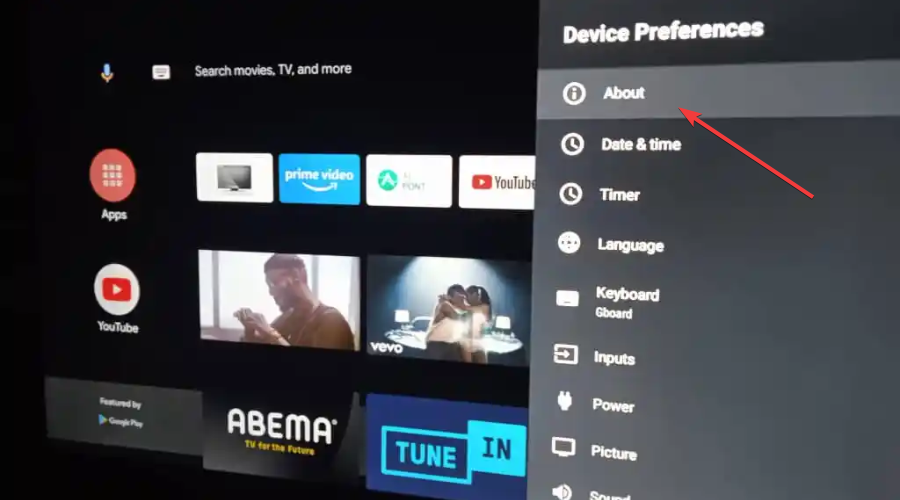
5. に移動します 法律情報をクリックし、 広告.
6.電源を切る 広告のパーソナライズ.
3. ルーター設定で広告リンクをブロックする

ノート
この方法は、スマート TV がルーター経由でインターネットに接続されている場合にのみ機能します。 また、テレビが接続されているのと同じルーターに変更を加えていることを確認してください。
- 通常はより便利なため、PC でルーター設定にアクセスします。 ほとんどのルーターでは、次のアドレスに向かう必要があります。
192.168.1.1 - ユーザー名とパスワードを入力してサインインします。
- を見つけます フィルター 設定で、普段テレビで見ている広告の URL を入力し、ここに入力します。 ホワイトリストではなくブラックリストに登録していることを確認してください。
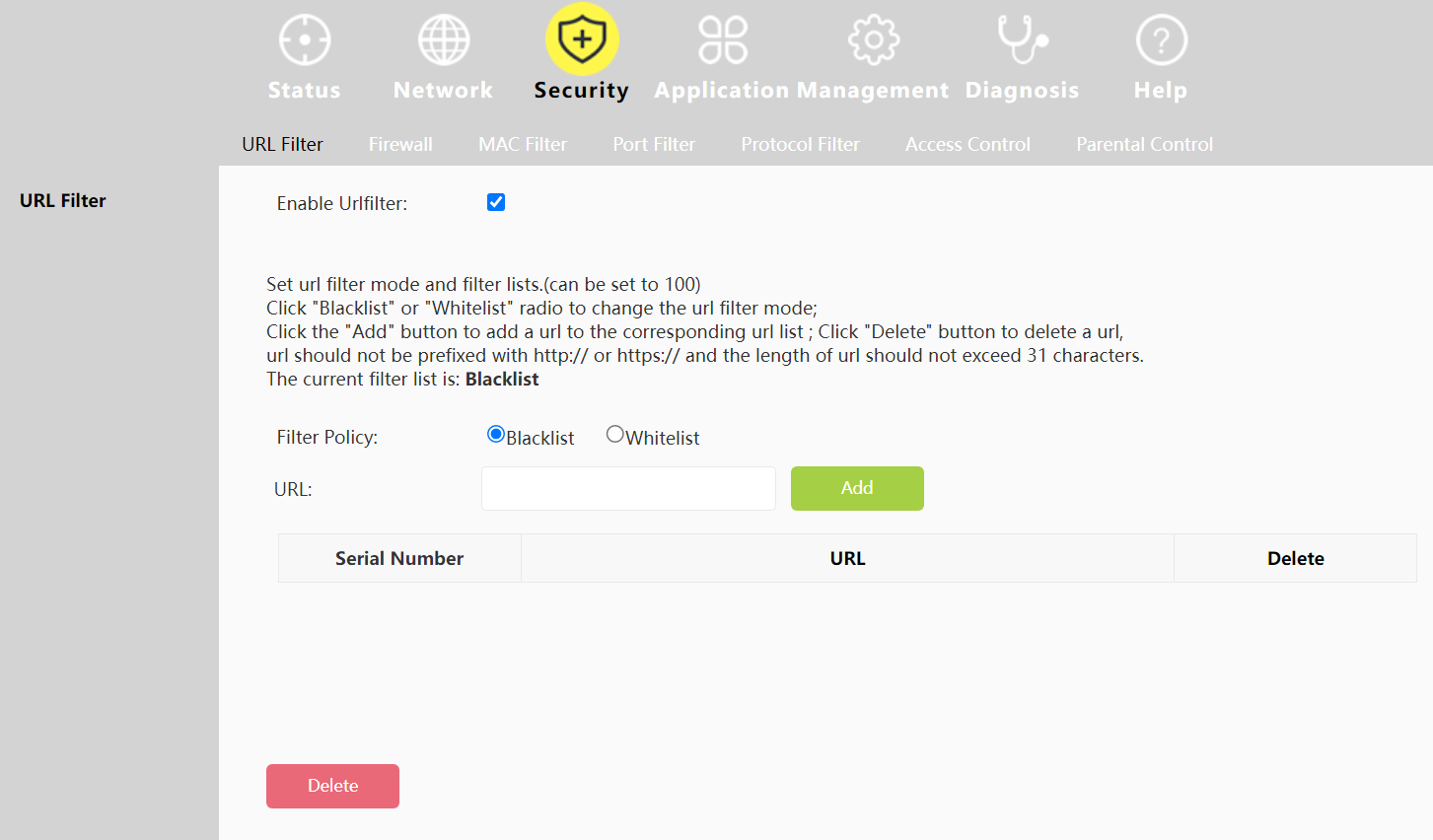
これは機能する別のトリックであり、ブロックはルーター経由であるため、効果はデバイス全体に反映されます. でユーザーが共有しているように、特定のメーカーに対してブロックする必要があるリンクの一部を次に示します。 レディット:
サムスン
Advertisement
LG
- ngfts.lge.com
- us.ad.lgsmartad.com
- lgad.cjpowercast.com
- edgesuite.net
- us.info.lgsmartad.com
Roku TV や他のいくつかのスマート TV で広告をブロックするには、無効にする必要があります。 TV 入力からの情報を使用する 設定の機能。
4. 広告なしのプランがあるかどうかを確認する
多くのストリーミング サービスやテレビ サービスには広告なしのプランがありますが、通常は通常のプランよりも費用がかかります。 しかし、スマート TV の広告を完全に取り除きたい場合は、理想的な方法です。
これらのプランは特定の国に限定されていることが多いため、確認する必要があります。
これらは、スマート TV で広告をブロックする最良の方法の一部です。 もちろん、すべての方法で、Panasonic Smart TV またはその他のメーカーの広告をブロックすることもできます。
Windows 11 をいつでもスマート TV にキャストして、お気に入りの番組をより大きな画面で見ることができます。
この情報が役に立った場合は、下のコメント セクションでご意見をお寄せください。
Advertisement
ありがとう!
Advertisement
専門家に連絡する
1 件のコメントがあります
